打印機是辦公室經常會用到的打印設備,而有時候辦公室隻有一台打印機,那麼為了方便使用我們就可以通過局域網來共享打印機,那麼如果局域網中有和win10係統的話,要怎麼設置共享打印機呢?接下來給大家介紹一下Win7係統和win10係統設置共享打印機的方法吧。
1、要想實現局域網中Win10和Win7共享打印機操作,就必須創建"家庭組",同時將想要共享打印機的各計算機加入"家庭組",然後才能正常使用共享打印機。對此在Win10係統中,右擊"Windows"開始菜單,從其右鍵菜單中選擇"控製麵板"項進入;
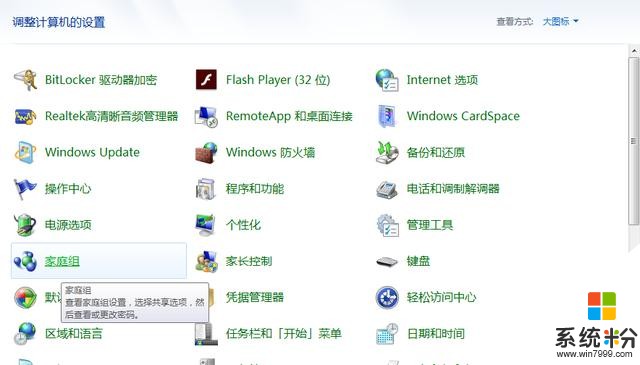
2、在"控製麵板"界麵中找到"家庭組"項點擊進入。從打開的"家庭組"界麵中,點擊"創建家庭組"按鈕,以創建一個新的家庭組;
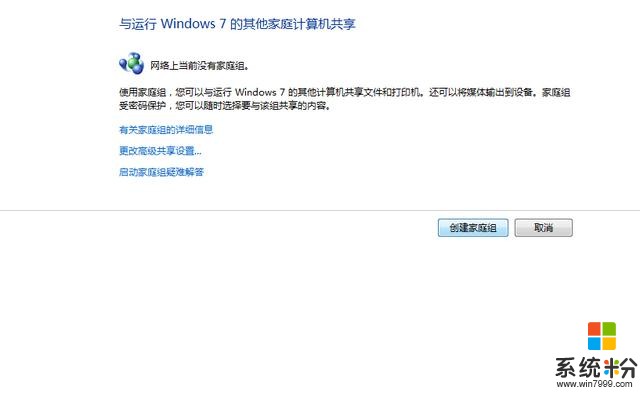
3、當出現如圖所示的"與其它家庭成員共享"界麵時,將"打印機和設備"右側的選項設置為"已共享",點擊"下一步"按鈕;
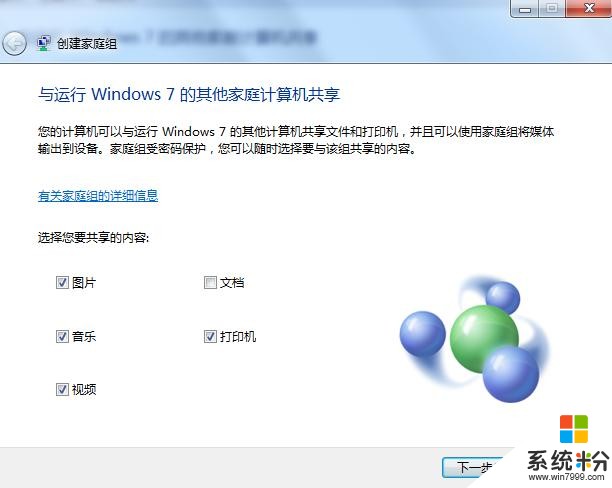
4、創建"家庭組"完成後,將顯示"家庭組密碼",此密碼用於局域網其它計算機加入此"家庭組"時的憑證;
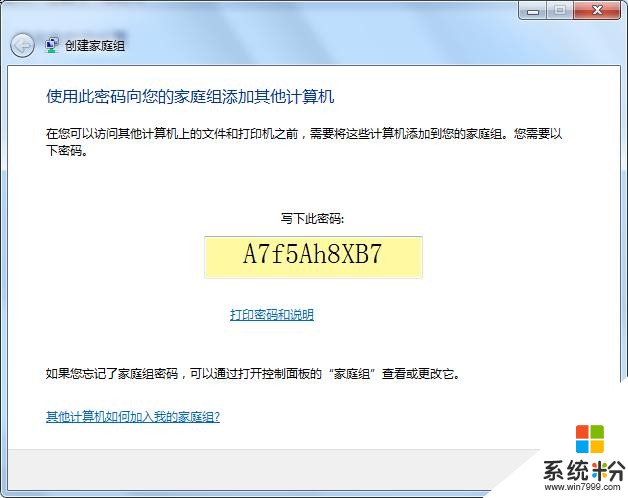
5、接下來在Win7係統中進行設置:打開Win7係統的"控製麵板",從中找到"家庭組"項進入,此時係統將怎麼搜索局域網中的"家庭組"並列表,從中就可以找到Win10所創建的家庭組,在此直接點擊"立即加入"按鈕;
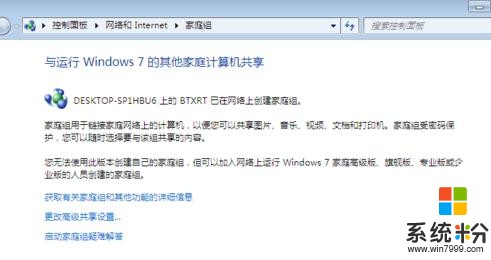
6、此時將打開"與家庭其它成員共享"界麵,在此界麵中可以設置Win7係統與其它計算機共享內容,至少勾選"打印機"項,以便與其它計算機共享打印機;
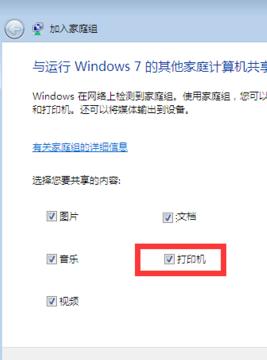
7、最後在如圖所示的界麵中,輸入"家庭組密碼"並點擊"下一步"按鈕以完成加入"家庭組"的操作;
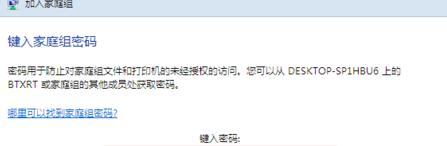
8、共享打印機設置方法:
在想要使用共享打印機的計算機,進行如下設置:打開"控製麵板",找到"設備和打印機"項點擊進入;
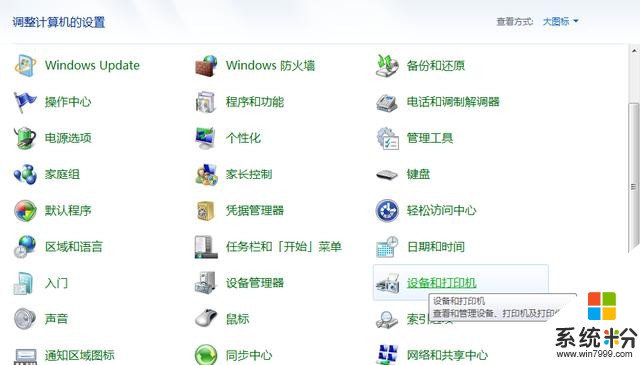
9、從打開的"設備和打印機"界麵中,右擊界麵空白處,從其右鍵菜單中選擇"添加打印機"項;
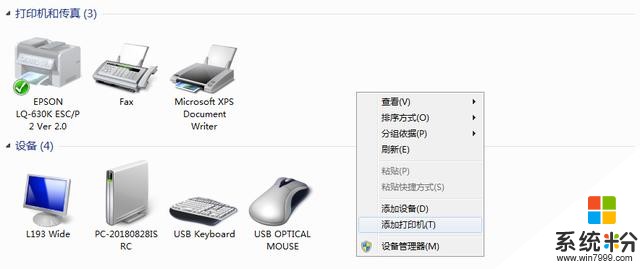
10、待打開"添加打印機"向導界麵後,點擊"添加網絡、無線和BlueTooth打印機"按鈕;
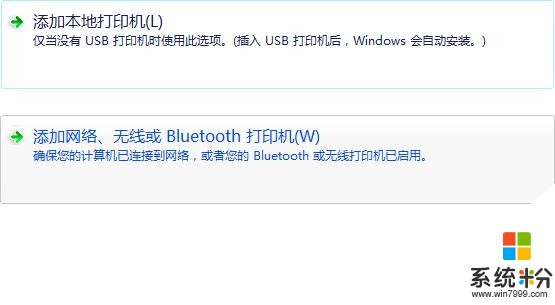
11、接下來將自動搜索局域網中已共享的打印機並列表,如圖所示,選中要設置使用的共享打印機,點擊"下一步"按鈕;
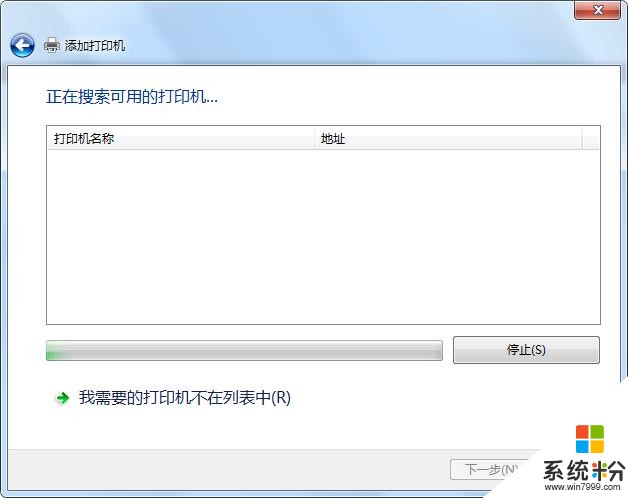
此時將彈出"Windows打印機安裝"界麵,打印機安裝程序正在查找並安裝相關打印機驅動程序;
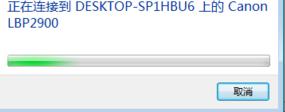
13、成功安裝局域網共享打印機驅動後,將提示"設置打印機名稱",待點擊"下一步"按鈕後,整個局域網共享打印機設置完成;
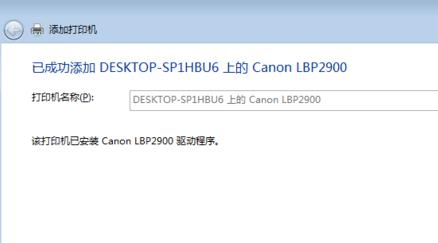
14、至此就可以正常使用局域網共享打印機啦,可以在"設備和打印機"界麵中找到已成功添加的局域網共享打印機。

關於Win7係統和win10係統設置共享打印機的方法就給大家介紹到這邊了,有需要的用戶們可以參照上麵的方法步驟來進行操作吧。
文章素材來自於網絡,小編整理發表,如有雷同,純屬巧合!
相關資訊
最新熱門應用

vvbtc交易所最新app
其它軟件31.69MB
下載
星幣交易所app蘋果版
其它軟件95.74MB
下載
zg交易所安卓版app
其它軟件41.99MB
下載
比特幣交易app安卓手機
其它軟件179MB
下載
福音交易所蘋果app
其它軟件287.27 MB
下載
鏈易交易所官網版
其它軟件72.70MB
下載
抹茶交易所官網app
其它軟件137MB
下載
抹茶交易所app
其它軟件137MB
下載
中安交易所官網
其它軟件58.84MB
下載
熱幣全球交易所app蘋果
其它軟件38.33MB
下載